您是否发现自己重复选择同一组对象进行复制、移动或进行某些其他操作?
例如,您可能使用标准办公家具布置、机械部件或基础设施组件的零件。您可以在块定义中关联它们,但还有一个使用组功能的更快捷方法。
借助 GROUP 命令,只需选择要关联在一起的对象(1、2),然后按 Enter 键。然后,当您选择组 (3) 中的任一对象时,所有分组对象都会被选定。在组边界框中心显示夹点,以访问所有夹点操作。
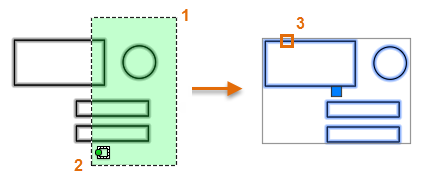
要取消对象关联,请使用 UNGROUP 命令,并选择该组中的一个对象。组关联已解除。
注: 步骤、图像和视频可能与您版本的产品略有不同。
为了方便访问功能区上组的控件,请找到“主页”选项卡上的“组”面板。
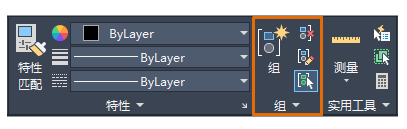
面板中的命令包含“分组”和“取消分组”,以及...
- “组编辑”。使用此命令将对象添加到编组或从中删除对象。
- 启用/禁用组选择。使用此切换控制选择分组对象时是否选定整个编组或仅选择该组中的一个对象。当您需要修改编组中的对象时使用此切换,请再次单击它以恢复组选择。
注: 创建组时,您可以使用“名称”选项,将某一个名称指定给该组。当大型图形包含多个组并且您希望确保指定正确的组时,命名组非常方便。在“选择对象”提示下,可以通过输入“g”或“group”后跟组名称来指定组。
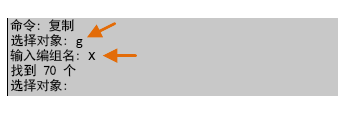
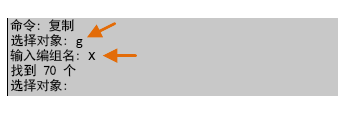
创建和使用组
- 打开其中一个图形或创建一些简单对象,如前面的图所示。
- 选择要编组的多个对象。
- 依次单击

 “编组”。 查找
“编组”。 查找
对象现在属于一个组。
- 启动“复制”命令,选择该组中的一个对象,然后指定复制对象的位置。
组选择处于启用状态时,组的副本也是一个单独的组。
- 依次单击

 “组选择开/关” 查找
“组选择开/关” 查找
- 移动复制组中的单个对象。
- 再次单击“启用/禁用组选择”按钮以恢复组选择,然后删除整个复制组。请记住,只需选择该组中的一个对象。
- 依次单击“主页”选项卡
 “组”面板
“组”面板  “解组”。 查找
“解组”。 查找
- 在创建的原始组中选择一个对象。
因此,下次您花费时间选择复杂的对象集时,请考虑是否采用使用“编组”功能的额外步骤,来帮助您节省选择和重新选择相同对象的时间。